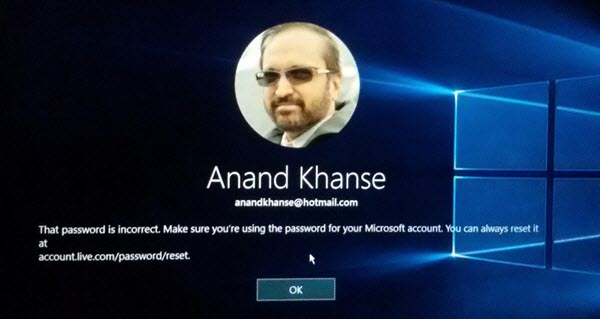Es kann ziemlich frustrierend sein, eine zu erhalten Diese E-Mail-Adresse oder dieses Kennwort ist falsch. Stellen Sie sicher, dass Sie das Kennwort für Ihr Microsoft-Konto verwenden Nachricht, da Sie sehr wohl wissen, dass Sie das richtige Passwort eingegeben haben. Ich bin kürzlich auf diese Meldung gestoßen, als ich versuchte, mich bei Windows 11 oder Windows 10 anzumelden.
Dieses Passwort ist falsch. Stellen Sie sicher, dass Sie das Kennwort für Ihr Microsoft-Konto verwenden

Nun, wenn Sie mit diesem Problem konfrontiert sind, hier sind ein paar zufällige Gedanken, die mir in den Sinn kommen.
1]Überprüfen Sie, ob Ihr Passwort korrekt ist
Es versteht sich von selbst, dass Sie Ihr Passwort zunächst auf Richtigkeit prüfen und es dann sorgfältig eingeben müssen. Stellen Sie sicher, dass Ihre Feststelltaste nicht aktiviert ist.
Sie müssen auch daran denken, dass Windows 11/10 Computereinstellungen, App-Käufe usw. auf allen verwendeten Systemen synchronisiert dasselbe Microsoft-Konto. Wenn Sie also Ihr Passwort auf einem Computer geändert haben, stellen Sie sicher, dass Sie das neue Passwort auch auf Ihren anderen Computern verwenden.
Lesen: Der Benutzername oder das Passwort ist falsch.
2]Überprüfen Sie die Unterstützung mehrerer Sprachen für die Tastatur
Möglicherweise möchten Sie auch überprüfen, ob Ihre Tastatur so konfiguriert wurde, dass sie mehrere Sprachen unterstützt, und überprüfen Sie, ob Sie die richtige Sprache verwenden. Sie können die Einstellungen in der Taskleiste überprüfen.
3]Setzen Sie Ihr Passwort zurück
Die Fehlermeldung bietet einen Vorschlag, dass Sie Ihr Passwort zurücksetzen. Setzen Sie also Ihr Microsoft-Kontokennwort zurück unter account.live.com Wenn Sie es zurückgesetzt haben, verwenden Sie es, um sich anzumelden. Wenn Sie das Kennwort online zurückgesetzt haben, verwenden Sie das neue Kennwort auf Ihrem Windows 10/8-PC.
Setzen Sie Ihr Passwort auf ein Passwort zurück, das weniger als 15 Zeichen lang ist. und sehen, ob es funktioniert.
Lesen: Was ist die maximale Länge des Passworts in Windows.
4]Überprüfen Sie, ob Ihr Microsoft-Konto kompromittiert ist
Wenn Sie glauben, dass Ihr Microsoft-Konto kompromittiert wurde, sollten Sie möglicherweise Schritte einleiten, um ein gehacktes Microsoft-Konto wiederherzustellen. Wenn Sie glauben, dass es von Microsoft blockiert wurde, leiten Sie das Verfahren zur Wiederherstellung eines blockierten oder gesperrten Outlook- oder Microsoft-Kontos ein.
5]Führen Sie eine Passwortwiederherstellung durch
Wenn nichts funktioniert, leiten Sie Schritte zur Kennwortwiederherstellung ein. Diese Beiträge zur Wiederherstellung von Windows-Kennwörtern und zur nativen Wiederherstellung verlorener Windows-Kennwörter helfen Ihnen, verlorene, vergessene Windows-Kennwörter wiederherzustellen. Probieren Sie ein Freeware-Tool zur Passwortwiederherstellung wie Ophcrack, Cain & Abel Recover my Password Home Free oder Offline NT Password & Registry Editor aus.
6]Wenden Sie sich an den Microsoft-Support
Wenn dies nicht hilft, liegt möglicherweise ein Problem vor. Wenden Sie sich an den Microsoft-Support und sehen Sie nach, ob sie eine Lösung haben. Wenn nicht, dann ist die Neuinstallation von Windows 10 möglicherweise die einzige Option, die Sie haben.
Um dies zu verhindern, sollten Sie als zusätzliche Maßnahme eine PIN festlegen. Wenn Sie sich also nicht mit dem Kennwort Ihres Microsoft-Kontos anmelden können, können Sie sich mit einer PIN anmelden.
Sehen Sie sich diesen Beitrag an, wenn Sie während der Anmeldung die Meldung „Ihr Gerät ist offline“ erhalten.